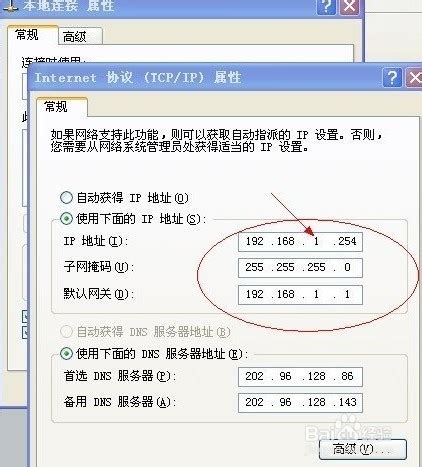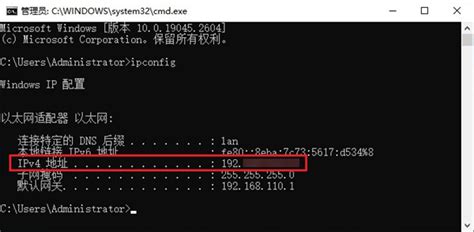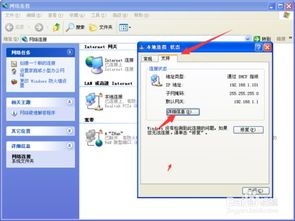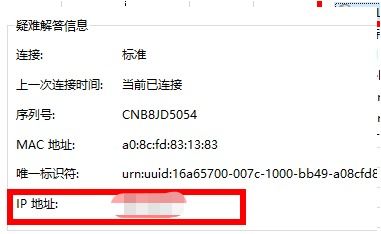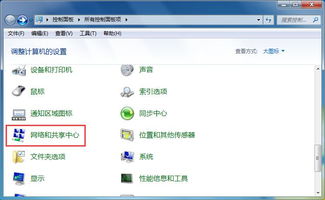轻松学会!如何查询电脑IP地址?
电脑IP地址是我们在进行网络连接和设备识别时的重要信息。掌握查询电脑IP地址的方法,不仅能帮助我们快速定位设备,还能在排查网络问题时发挥重要作用。以下将详细介绍在Windows和Mac操作系统下,如何通过多种方法查询电脑的IP地址。
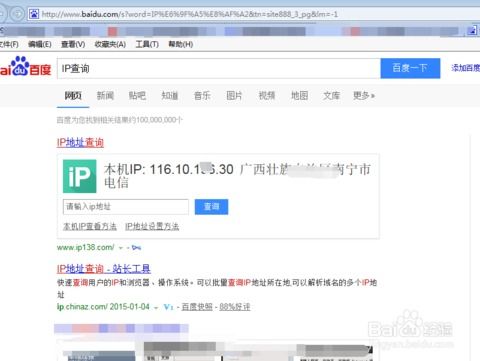
Windows系统下查询IP地址的方法
方法一:通过网络设置查看IP地址
1. 查看内部IP地址(局域网IP):

选择“网络和Internet设置”。
在“状态”页面,点击“查看你的网络属性”。
在新窗口中,你将看到当前连接的网络信息,包括IPv4地址,这就是电脑在局域网中的IP地址。
如果你连接的是Wi-Fi网络,右键点击任务栏右下角的Wi-Fi图标,选择“打开网络和Internet设置”,然后点击“属性”,你也能看到IPv4地址。
2. 通过控制面板查找:
打开“控制面板”,可以通过在“开始”菜单中搜索或者在“我的电脑”中右键单击选择。
进入“网络和Internet”选项,再点击“网络和共享中心”。
在左侧导航栏中点击“更改适配器设置”。
右键单击当前正在使用的网络连接,选择“状态”。
在弹出的窗口中点击“详细信息”,即可看到本地连接的IP地址。
方法二:通过命令提示符查看IP地址
1. 使用命令提示符:
按下“Win + R”键,输入cmd并按回车,打开命令提示符窗口。
输入`ipconfig`命令,然后按下回车键。
系统将显示当前电脑的IP地址和相关的网络连接信息,找到“IPv4 地址”,这就是你的局域网IP地址。
如果你连接了多个网络适配器(例如以太网和Wi-Fi),请找到当前使用的适配器对应的IP地址。
2. 通过命令提示符查看外部IP地址:
打开命令提示符,输入`myip.opendns.com resolver1.opendns.com`并按回车。
你的外部IP地址将会显示在结果中。
方法三:通过路由器管理界面查看IP地址
1. 登录路由器管理页面:
在浏览器的地址栏中输入路由器的默认网关IP地址(通常是192.168.1.1或192.168.0.1,可以在命令提示符中使用`ipconfig`查看默认网关)。
输入路由器的管理员用户名和密码(通常可以在路由器背面找到)。
登录路由器后,进入“设备管理”或“已连接设备”选项卡,你将看到所有连接到路由器的设备及其对应的IP地址。
Mac系统下查询IP地址的方法
方法一:通过系统偏好设置查看IP地址
1. 查看Wi-Fi连接的IP地址:
点击屏幕左上角的Apple图标,选择“系统偏好设置”。
选择“网络”,然后选择左侧栏中的“Wi-Fi”。
在右侧窗口中,你将看到当前网络的连接状态,点击“高级”,进入“TCP/IP”选项卡。
这里显示的“IPv4 地址”就是你的局域网IP地址。
如果你使用的是有线连接(以太网),在“网络”设置中选择“以太网”选项,然后点击“TCP/IP”选项卡查看IP地址。
2. 通过终端查看IP地址:
打开“终端”,可以通过按下“Command + Space”然后输入“Terminal”来启动。
在终端中输入`ifconfig`命令并按回车。
终端将显示详细的网络配置信息,找到显示“en0”(有线连接)或“en1”(无线连接)的部分。
对应的“inet”值就是你的局域网IP地址。
3. 通过终端查看外部IP地址:
打开终端,输入`curl ifconfig.me`并按回车。
该命令将返回你的外部IP地址。
其他方法
方法一:通过IP查询网站查看外部IP地址
1. 使用浏览器访问IP地址查询网站:
打开电脑的浏览器,然后在搜索框输入“http://ip.cn”或“WhatIsMyIP”或“IP Chicken”等网站地址,按下回车键。
网页上将显示你的电脑的外部IP地址,通常还会附带位置信息和互联网服务提供商(ISP)信息。
总结
无论是Windows还是Mac系统,查看IP地址都非常简单,通过以上方法,你可以轻松找到电脑的内部IP地址和外部IP地址。
内部IP地址(局域网IP地址):通常用于在局域网内部进行通信,可以通过网络设置、命令提示符或终端等工具进行查看。
外部IP地址:由网络服务提供商分配,用于在互联网中识别你的设备,可以通过IP查询网站或使用命令行工具进行查看。
掌握这些查询方法,将帮助你在需要时轻松应对各种网络需求,无论是进行网络设置、排查网络故障,还是进行设备管理,都能得心应手。希望这篇文章能帮助你更好地理解和查询电脑的IP地址。
-
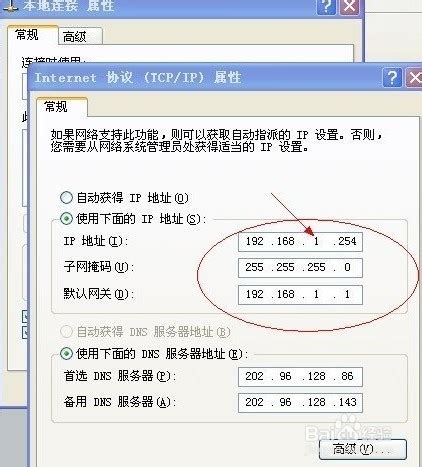 如何用百度查询自己电脑的IP地址?资讯攻略11-30
如何用百度查询自己电脑的IP地址?资讯攻略11-30 -
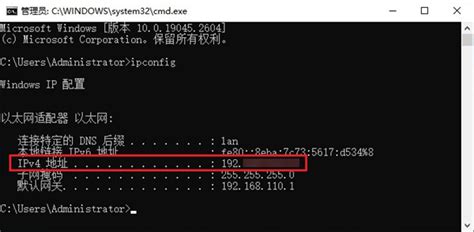 轻松掌握:一键查询你的电脑IP地址方法资讯攻略11-18
轻松掌握:一键查询你的电脑IP地址方法资讯攻略11-18 -
 如何查询自己电脑的IP地址?资讯攻略11-14
如何查询自己电脑的IP地址?资讯攻略11-14 -
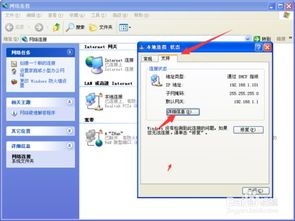 如何查找自己电脑的IP地址?资讯攻略11-20
如何查找自己电脑的IP地址?资讯攻略11-20 -
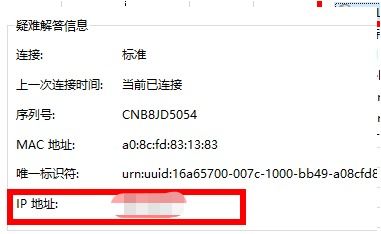 怎样查询当前网络的IP地址?资讯攻略11-02
怎样查询当前网络的IP地址?资讯攻略11-02 -
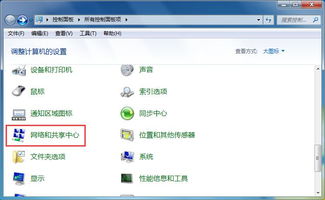 如何在电脑上查看自己的本机IP地址?资讯攻略10-28
如何在电脑上查看自己的本机IP地址?资讯攻略10-28